如何利用ps制作立体柱形桌面背景效果
1、首先启动Photoshop cs5,新建一个大小为1366*768,背景为白色的文档。
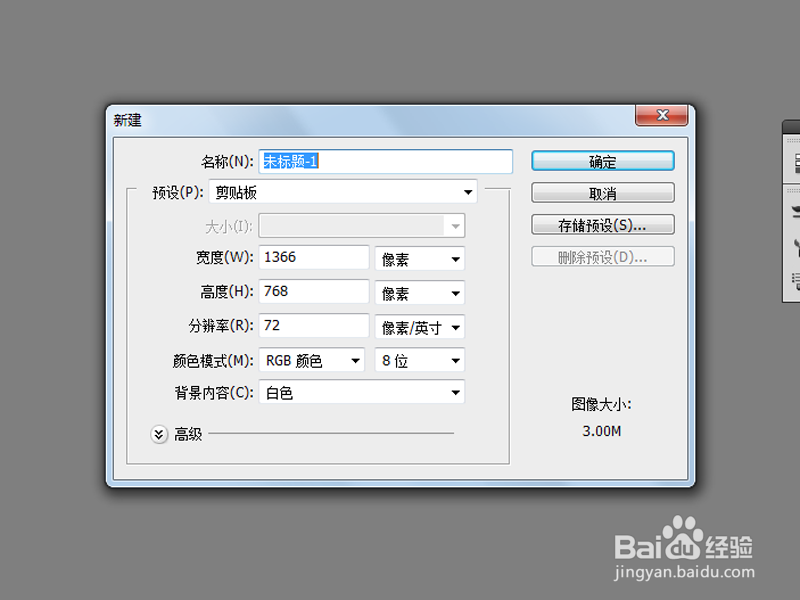
2、设置前景色为黑色,背景色为白色,执行滤镜-渲染-云彩命令。
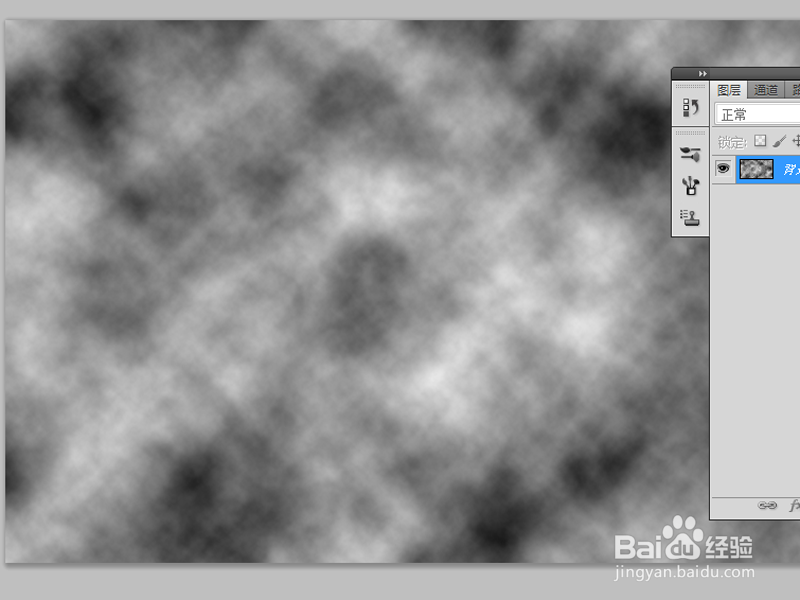
3、执行滤镜-风格化-凸出命令,设置大小为12,深度为12,勾选金字塔,点击确定按钮。
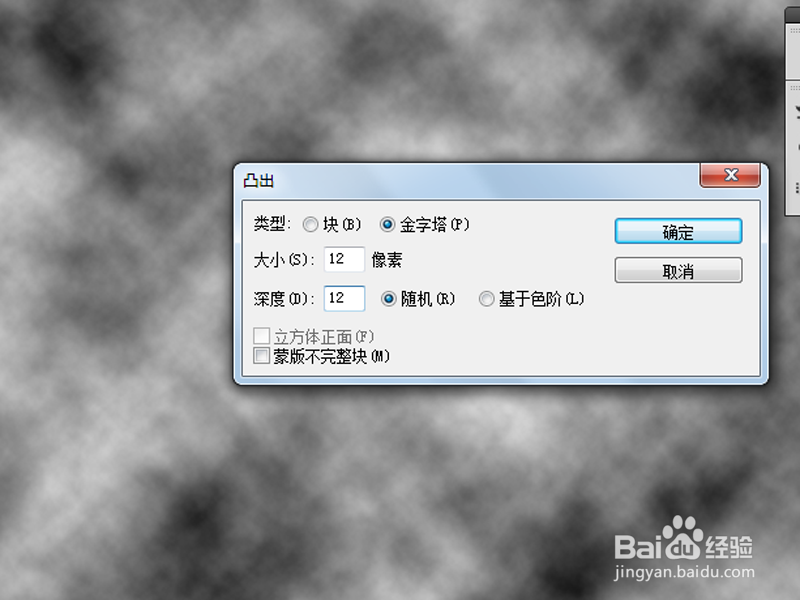
4、执行ctrl+alt+f组合键调出凸出对话框,设置大小为10,深度为66,类型设置为块,点击确定。
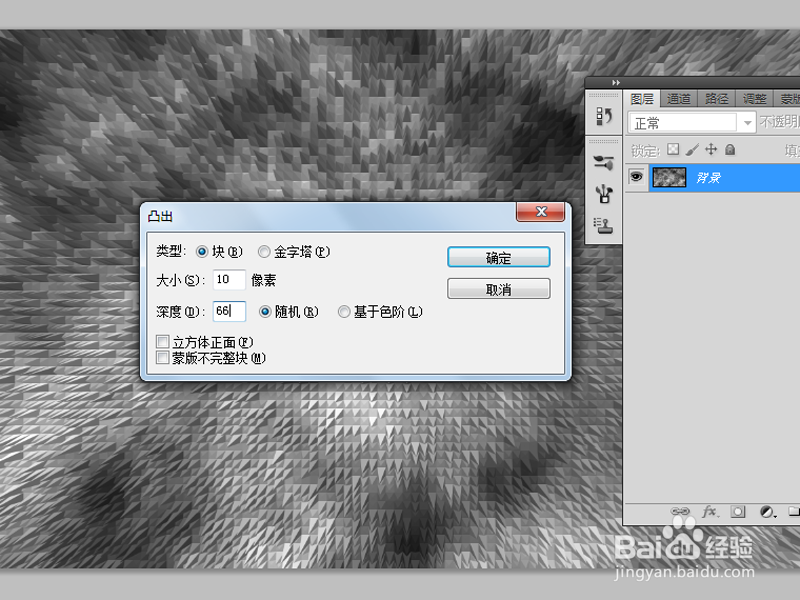
5、执行ctrl+f组合键加强效果,执行图像-调整-色相饱和度命令,勾选着色,设置自己喜欢的颜色。这里设置参数为265,54,50.

6、执行图像-调整-曲线命令,将图像调暗一些,执行文件-存储为命令,保存文件即可。
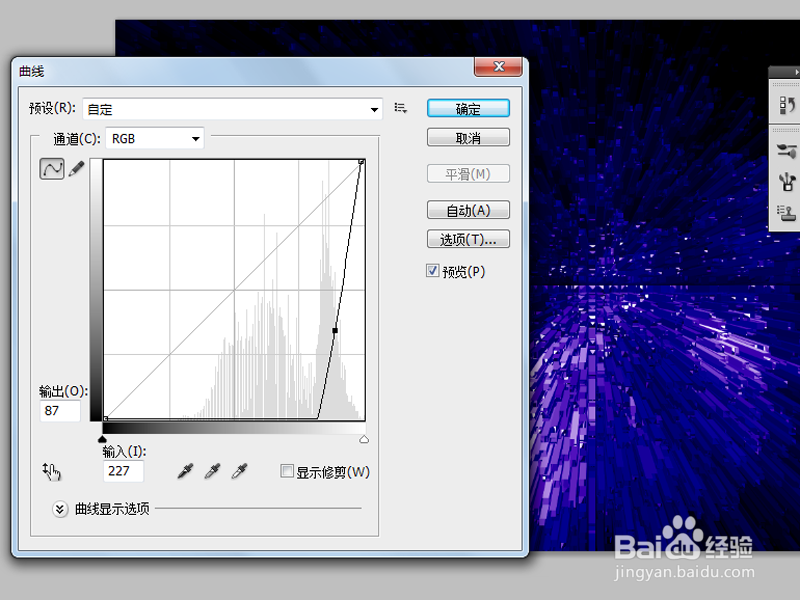
声明:本网站引用、摘录或转载内容仅供网站访问者交流或参考,不代表本站立场,如存在版权或非法内容,请联系站长删除,联系邮箱:site.kefu@qq.com。
阅读量:98
阅读量:164
阅读量:46
阅读量:104
阅读量:31